
В современном мире электронных данных файлы PDF широко используются для обмена информацией и представления документов в удобном и доступном формате. В частности, при работе с программой Excel, преобразование таблиц и данных в формат PDF может быть очень полезным.
Существует несколько способов экспорта или конвертации файлов Excel в формат PDF. Один из них – использование встроенной функции Excel. При этом не требуется установка дополнительного программного обеспечения и можно с легкостью конвертировать несколько таблиц в один PDF-файл.
Для преобразования таблиц Excel в формат PDF необходимо выполнить следующие шаги:
- Откройте таблицу Excel, которую вы хотите сохранить в формате PDF.
- Выберите вкладку "Файл" в верхней панели инструментов Excel.
- Нажмите на кнопку "Сохранить как".
- В появившемся меню выберите опцию "PDF (*.pdf)" в списке доступных типов файлов.
- Укажите путь, где вы хотите сохранить PDF-файл, и нажмите кнопку "Сохранить".
Теперь ваша таблица Excel будет сохранена в формате PDF с сохранением всех данных и форматирования. Этот способ очень простой и позволяет быстро конвертировать таблицы Excel в PDF-файлы.
Важно отметить, что в Excel также доступны дополнительные инструменты и программы для конвертации и создания PDF-файлов. Некоторые из них позволяют добавлять в PDF дополнительные элементы, такие как гиперссылки или защиту паролем. Исследуйте все возможности программы Excel и выберите наиболее подходящий способ для ваших нужд.
Как сохранить файл в формате PDF в Excel
PDF (Portable Document Format) - это популярный формат для электронных документов, который позволяет сохранять и передавать файлы без искажения форматирования и макета.
Экспорт файла Excel в формат PDF может быть полезен во многих случаях, например, для создания отчетов, презентаций, инструкций или справочных материалов.
Конвертация файлов из электронных таблиц Excel в формат PDF может быть выполнена несколькими способами. Вот некоторые из них:
- Использование встроенной функции Excel "Сохранить как PDF". Этот способ позволяет сохранить текущую таблицу Excel в формате PDF без использования сторонних программ. Для этого необходимо выбрать меню "Файл" - "Сохранить как" - "PDF".
- Использование специальных программ и онлайн-сервисов. Существует множество программ и сервисов, которые позволяют конвертировать файлы из формата Excel в формат PDF. Некоторые из них предоставляют расширенные возможности, такие как настройка макета, шрифтов и защиту паролем.
- Установка виртуального принтера PDF. Этот метод позволяет сохранить файл Excel в формате PDF, как если бы вы печатали документ. Для этого необходимо установить виртуальный принтер PDF (например, "Adobe PDF", "CutePDF" или другой) и выбрать его в качестве принтера при сохранении файла.
Конвертация файлов из Excel в формат PDF предоставляет удобный способ совместного использования данных и обеспечивает возможность просмотра и печати файлов на разных устройствах без необходимости установки программы Excel.
Однако, перед сохранением файла в формате PDF рекомендуется проверить макет таблицы, форматирование и содержание, чтобы убедиться, что данные отображаются корректно и соответствуют вашим ожиданиям.
Сохранение файлов в формате PDF в Excel может быть полезным при работе с электронными таблицами и обмене информацией с другими пользователями. Используйте удобный способ конвертации таблиц Excel в формат PDF, чтобы облегчить общение и распространение данных.
Шаг за шагом руководство по конвертации файлов таблиц в формат PDF с помощью программы Excel
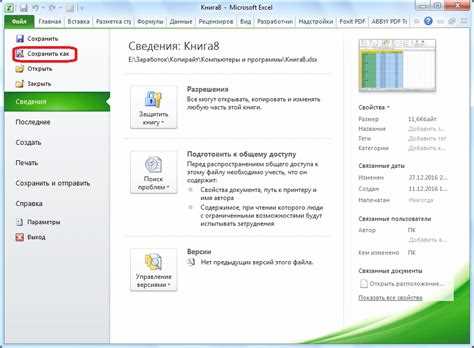
Конвертация файлов таблиц в формат PDF может быть полезна, если вы хотите сохранить данные из электронных таблиц в более удобном и универсальном формате. Файлы формата PDF обладают стабильностью и совместимостью на различных устройствах. Перевод таблиц из формата Excel в PDF также облегчает обмен данными между различными программами и операционными системами.
Вот шаги, которые помогут вам произвести экспорт таблиц из формата Excel в файлы формата PDF:
- Откройте программу Excel и выберите таблицу, которую необходимо преобразовать.
- Нажмите на закладку "Файл" в верхнем левом углу программы Excel.
- Выберите пункт "Сохранить как" и в появившемся меню выберите опцию "PDF или XPS".
- Укажите путь и название файла, в который нужно экспортировать таблицу.
- Нажмите на кнопку "Сохранить", чтобы начать процесс конвертации.
- Дождитесь завершения процесса конвертации. В это время программа Excel создаст файл PDF, который будет содержать все данные из вашей таблицы.
- После завершения процесса конвертации вы сможете найти созданный файл PDF в указанном вами месте на компьютере.
Теперь вы знаете, как сохранить файл в формате PDF в Excel. Следуя этому простому руководству, вы сможете легко конвертировать свои электронные таблицы в формат PDF и сохранить их в удобном виде для последующего использования.
Преобразование электронных таблиц Excel в формат PDF
Конвертация данных из Excel в формат PDF может быть полезной, когда необходимо сохранить таблицы в удобочитаемом формате. Преобразование электронных таблиц в файлы PDF позволяет сохранить форматирование, структуру и расположение данных, осуществляя экспорт без потери качества. В этом руководстве будет описан процесс конвертации файлов Excel в формат PDF.
- Откройте файл Excel, который вы хотите преобразовать в формат PDF.
- Перейдите к закладке "Файл" в верхнем левом углу экрана.
- В выпадающем меню выберите пункт "Сохранить как".
- В появившемся окне выберите место сохранения и введите имя для файла PDF.
- В поле "Тип файла" выберите опцию "PDF" для сохранения файла в формате PDF.
- Нажмите кнопку "Сохранить", чтобы начать процесс конвертации.
После завершения конвертации, ваш файл Excel будет сохранен в формате PDF. Теперь вы можете открыть его с помощью программы для чтения PDF-файлов и увидеть точное отображение таблиц и данных, которые были в оригинальном файле Excel.
Преобразование электронных таблиц Excel в формат PDF предоставляет удобный способ сохранить данные и делиться ими с другими людьми. Этот процесс может быть полезен при создании отчетов, документации или любых других проектов, требующих точности и сохранения форматирования.
Конвертация файлов из формата Excel в PDF
Существует несколько способов для конвертации файлов Excel в формат PDF:
1. Использование встроенной функции "Сохранить как"
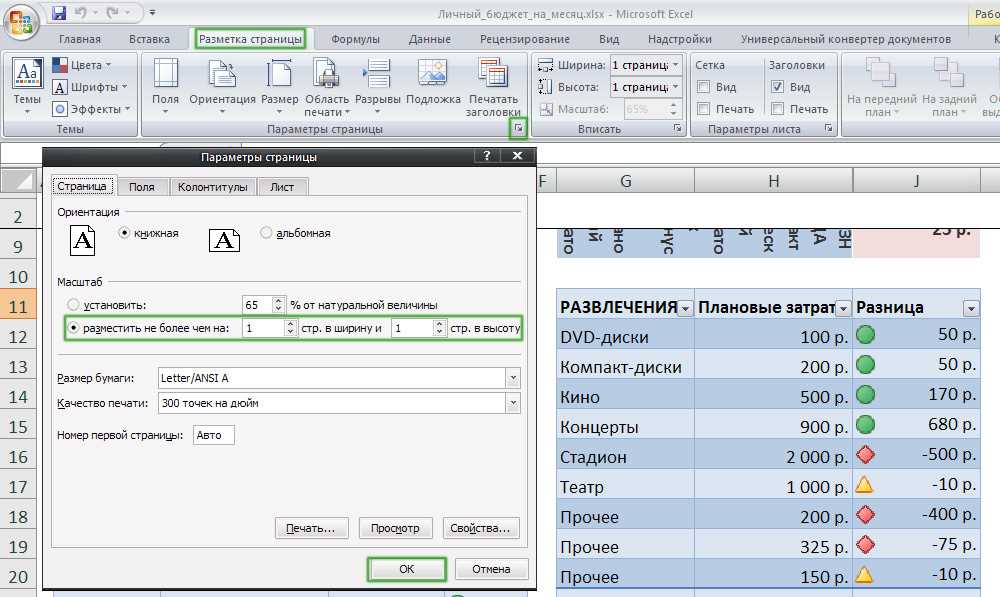
Excel предоставляет возможность сохранять файлы в формате PDF непосредственно из программы. Для этого необходимо выполнить следующие шаги:
- Откройте файл Excel, который вы хотите сохранить в формате PDF.
- Выберите вкладку "Файл" в верхнем меню и нажмите на кнопку "Сохранить как".
- В появившемся окне выберите папку, в которую вы хотите сохранить PDF-файл.
- В выпадающем списке "Тип" выберите формат "PDF (*.pdf)".
- Нажмите кнопку "Сохранить". Вам может быть предложено настроить опции сохранения, такие как диапазон страниц и качество изображений.
- После этого Excel сохранит выбранный документ в формате PDF.
2. Использование онлайн-конвертеров
Существуют различные онлайн-сервисы, которые позволяют конвертировать файлы Excel в формат PDF без необходимости установки дополнительного программного обеспечения. Для этого нужно просто загрузить файл Excel на сайт-конвертер и выбрать формат PDF в качестве целевого формата.
Такие сервисы обычно имеют простой и интуитивно понятный интерфейс, что делает процесс конвертации быстрым и удобным. Они также обеспечивают возможность настройки опций сохранения, таких как качество изображений и разрешение страниц.
Конвертация файлов Excel в формат PDF является эффективным способом преобразования электронных таблиц в удобочитаемый и легко обмениваемый формат. Независимо от выбранного способа, вы сможете легко сохранить и использовать свои данные в формате PDF.
Экспорт данных из Excel в формат PDF
Преобразование данных из таблиц Excel в формат PDF облегчает совместную работу и обмен информацией, поскольку файлы PDF являются более универсальными и более доступными для чтения на различных устройствах.
Существует несколько способов конвертации формата Excel в формат PDF:
| Способ | Описание |
|---|---|
| Использование функции "Сохранить как PDF" | В Excel можно сохранить файл напрямую в формате PDF, выбрав опцию "Сохранить как PDF" в меню "Файл". Этот способ позволяет сохранить всю книгу Excel или выбранные листы в отдельный файл PDF. |
| Использование приложений и онлайн-сервисов | Существуют различные приложения и онлайн-сервисы, которые позволяют конвертировать файлы Excel в формат PDF. Эти инструменты могут предоставлять дополнительные возможности настройки и форматирования PDF-файла. |
| Использование программ для создания PDF | Некоторые программы для создания PDF, такие как Adobe Acrobat, позволяют импортировать данные из файлов Excel и сохранять их в формате PDF. Эти программы могут предоставлять более продвинутые функции для работы с PDF-файлами. |
Независимо от выбранного способа, преобразование данных из формата Excel в формат PDF обеспечивает сохранение визуального вида и форматирования таблиц, что делает их более читаемыми и удобными для использования.
Видео:
КАК СОХРАНИТЬ EXCEL В PDF
КАК СОХРАНИТЬ EXCEL В PDF by Ярослав Будников - Excel уроки 63,704 views 3 years ago 4 minutes, 12 seconds




































